ps如何将一张星空图片变成炫光背景
1、首先我们打开已经准备好的星空图片,ctrl+j两次之后,拷贝出了两个图层。
右键点击最上方的图层,选择【转换为智能对象】
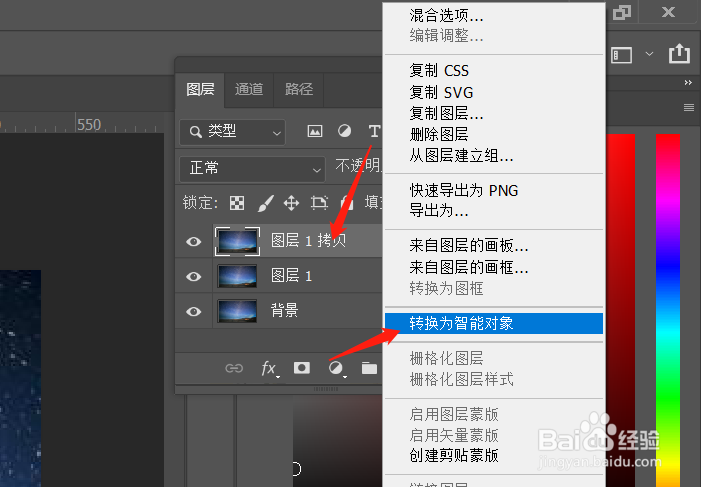
2、之后点击上方工具条中的【滤镜】-【像素化】-【铜板雕刻】
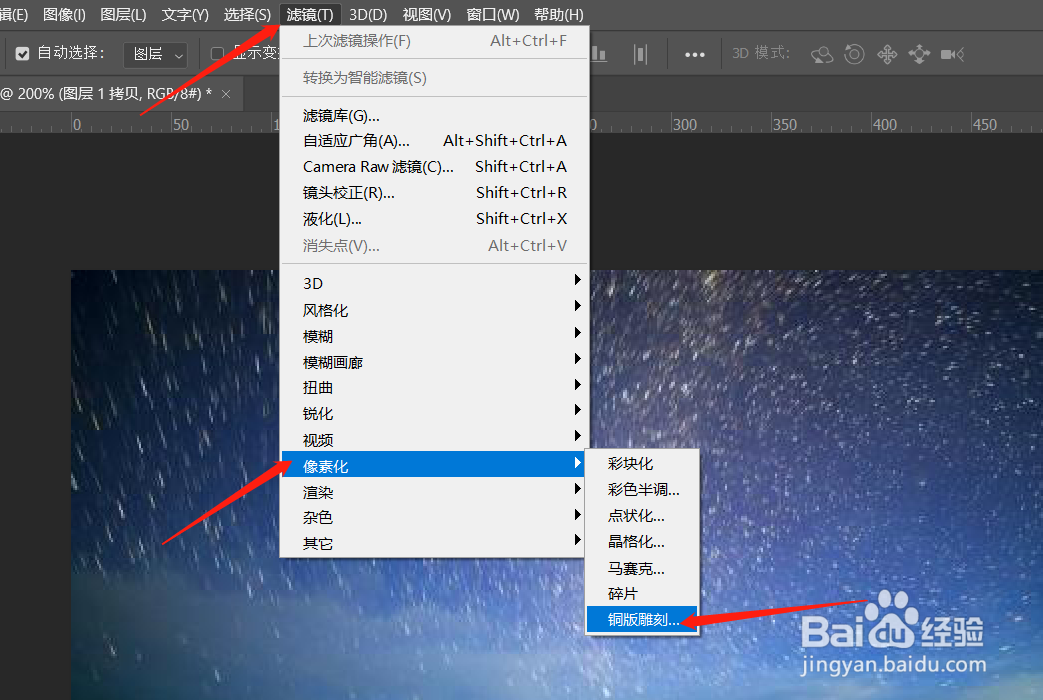
3、类型可以设置为【中长直线】或者【长直线】
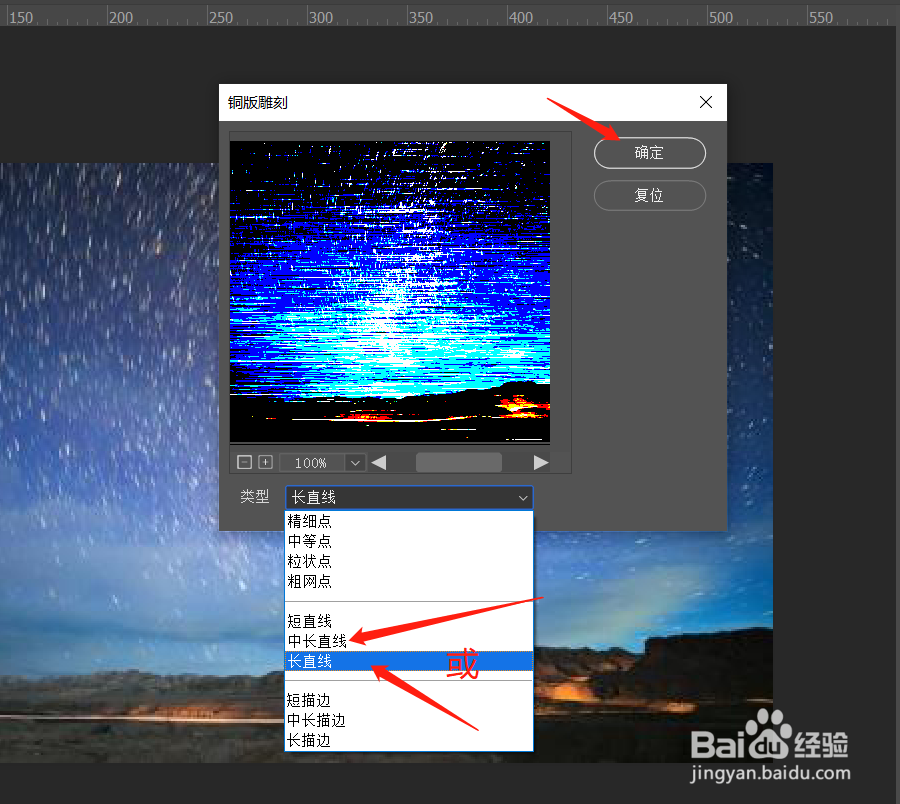
4、接下来继续选择【滤镜】-【模糊】-【径向模糊】
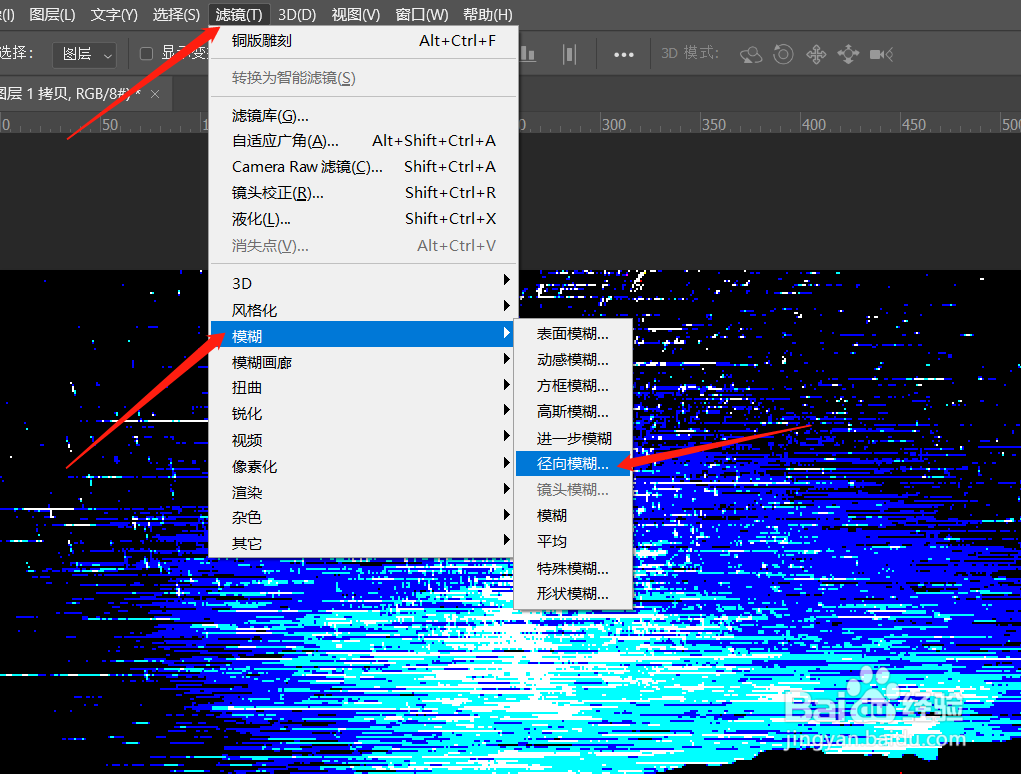
5、数量拉到最大之后将模糊方法选择【缩放】,品质选择【好】或者【最好】
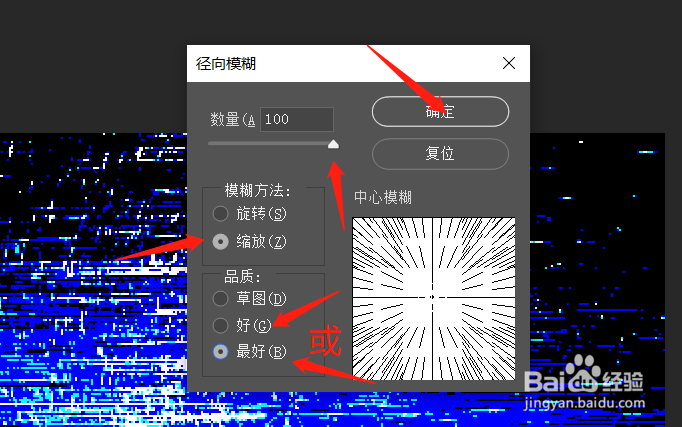
6、上面【径向模糊】的这个操作完全一样地再执行一遍。
之后选择【滤镜】-【扭曲】-【旋转扭曲】

7、角度可以根据预览进行调节,图中数值仅供参考。
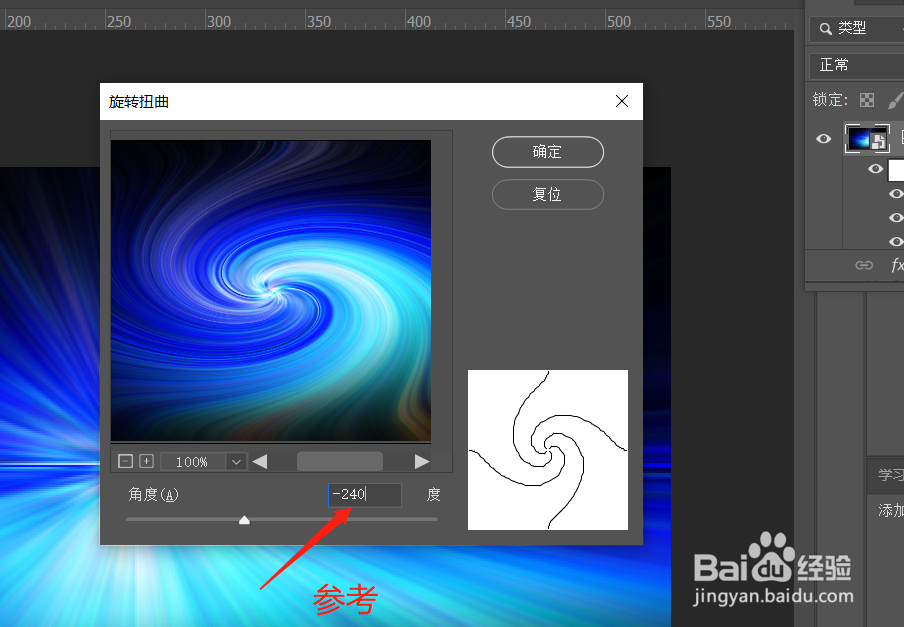
8、最后将图层上方的【正常】改为【变亮】效果就出来了。
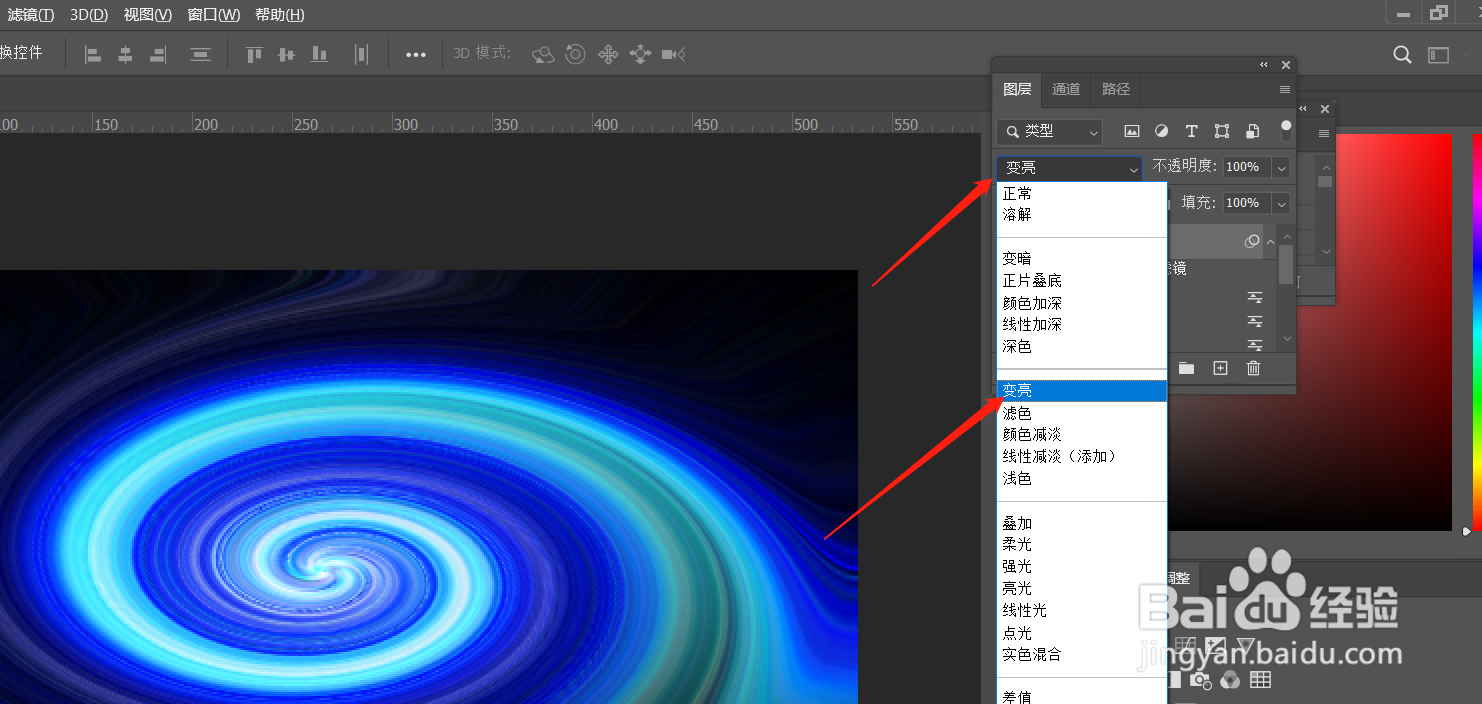
声明:本网站引用、摘录或转载内容仅供网站访问者交流或参考,不代表本站立场,如存在版权或非法内容,请联系站长删除,联系邮箱:site.kefu@qq.com。
阅读量:119
阅读量:137
阅读量:30
阅读量:157
阅读量:67